Windows to bardzo innowacyjny system operacyjny, który we wszystkich nowych wersjach sprawdził się, że … poprawia interfejs i interaktywność ich komputery.
Do tej pory ósma i dziesiąta edycja zyskały dużą popularność wśród mas, ponieważ pozwalają na stałą instalację ich komponentów, zwłaszcza z nowym projektem, który stworzyłeś dla swojego głównego okna.
Chociaż wielu chwali Microsoft za reszta Świetnie jego estetyka niektórzy nieustannie narzekają na brutalny sposób, w jaki zostały stworzone w porównaniu z ich starszymi wersjami, jak m.in. wygląd ikony Kontakty w grupie ten
Jednak Windows gwarantuje personalizację i interakcję z systemem, więc żaden użytkownik nie musi się martwić o brakujące funkcje. można ponownie wykorzystać na ekranie głównym.
Co to jest funkcja „Ten komputer” w systemie Windows?
Skrót do „Ten komputer” odpowiada za pojawia się automatycznie zawartość głównego folderu pamięci komputera, a także cały dołączony do niego sprzęt.
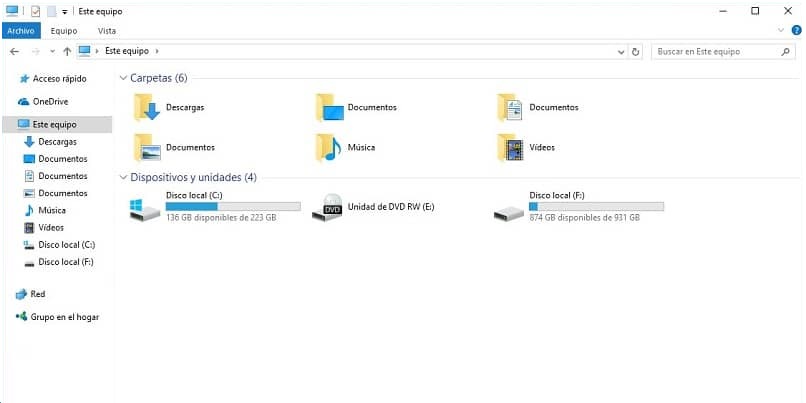
starożytność o nazwie „Mój komputer” i „Komputer” , to okno pokazujące dostęp do zawartości dysku twardego, takiej jak pliki instalacyjne i zawartość zestawu programów komputerowych.
Podobnie zapewnia dostęp do urządzeń wymiennych, które chcą przesyłać treści z jednego bieguna na drugi. Ten dostęp jest nie pojawia się bezpośrednio w zestawie ikon wyświetlanych na pulpicie.
Pokażemy Ci, jak przywrócić tę ikonę na ekran główny.
Chociaż system Windows ma swoje własne powody, dla których ikona „Ten komputer” znika z okna pulpitu, ci, którzy chcą mieć do niej szybki dostęp może go reaktywować po ich normalnej stronie.
W rzeczywistości jest to problem, który przejawia się w różnych aspektach interfejsu, ponieważ wielu użytkowników zgłosiło problemy wyświetl ikonę bluetooth na pulpicie ten
Ale podobnie jak problem, który omówiliśmy w tym artykule, są to w pełni konfigurowalne ustawienia, które można regularnie resetować.
Wykonaj te kroki, aby się tam dostać
Oczywiście konieczna jest modyfikacja układu ikony ty Biuro co zawsze pozwalało systemowi Windows bezpośrednio z tego okna lub z dostępem do wewnętrznej konfiguracji komputera.
Po kliknięciu prawym przyciskiem myszy w oknie pulpitu pojawia się małe menu, które wszyscy znamy, a ostatnią opcją jest „Personalizacja”, w której należy kliknąć, aby przywrócić ikonę „Ten komputer” na ekran.
Pewnego razu menu konfiguracyjne i regulacja de Twój komputer otwarty , wybierz sekcję „Motywy” w prawym górnym rogu.
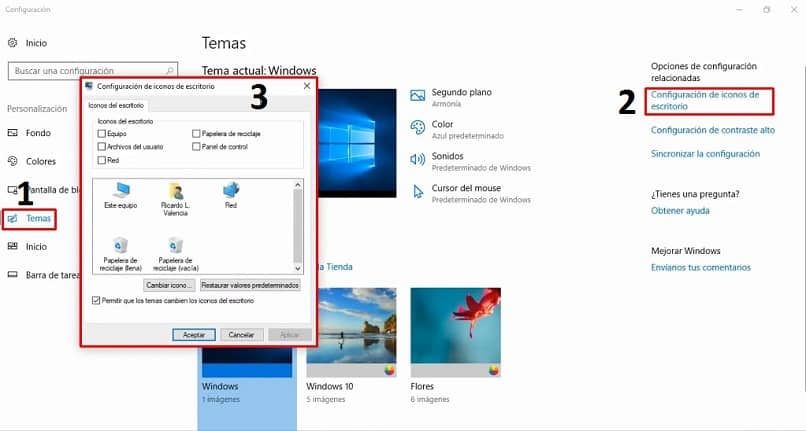
Teraz po prawej stronie ekranu zobaczysz opcję ” Konfiguracja ikon na pulpicie Otworzy się małe okno, w którym możesz wybrać wszystkie dostępy, które chcesz umieścić na ekranie.
Po wybraniu wystarczy kliknąć przycisk „OK”, aby ponownie wyświetlić skrót „Ten komputer” na pulpicie.
Inne konfiguracje umożliwiające komunikację z systemem Windows
Z zmienić rozmiar ikon na pasku zadań Z zmienić ich lokalizację a nawet dzięki włączeniu wyświetlania programów na pulpicie, ten system operacyjny charakteryzuje się poszerzanie granic personalizacji.
Dzięki temu, ustawiając te nowe parametry, każdy użytkownik będzie miał pełną swobodę zmiany każdego aspektu swojego ekranu zgodnie ze swoimi preferencjami.
Podobnie dzięki temu konfiguracja stały skróty i dostęp , łatwiej będzie wykonywać zawarte w nim zadania, dzięki czemu czas zaoszczędzony podczas wykonywania czynności na komputerze jest znaczny.